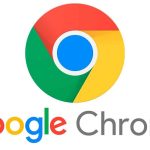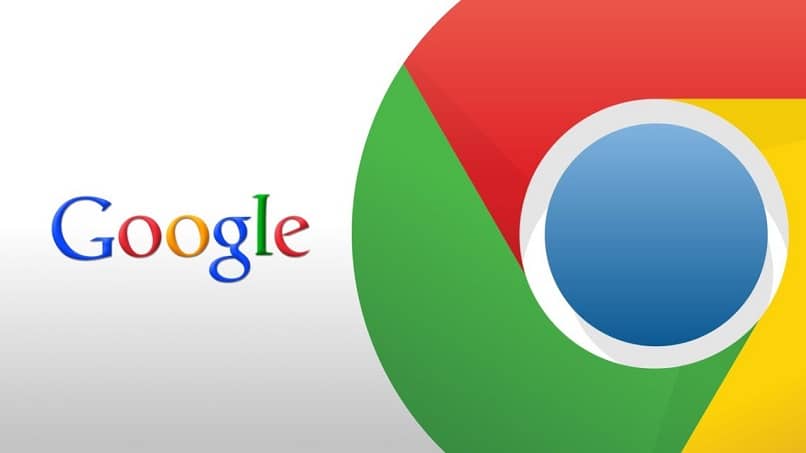Internet es la mejor herramienta disponible en la actualidad para buscar información. Esto es algo grandioso porque hace la vida más fácil para todos. Pero también puede ser contraproducente debido a la cantidad de contenido malicioso que hay. Con eso en mente Hoy aprenderá cómo eliminar el filtro SafeSearch de Google Chrome.
Debido a la difusión masiva de Internet, el gigante de la industria decidió dar tranquilidad a los padres. creando un filtro de búsqueda avanzada que permite bloquear páginas de contenido para adultos en Google (no solo se detuvieron allí, también hay una forma de configurar el control parental en Google Play y otras herramientas de Google).
Y aunque funcionó, creo mucha controversia, porque aquellos que no quieren limitar su búsqueda o contenido se ven obligados a permanecer restringidos.
Eliminar el filtro SafeSearch de Google Chrome
Para ir directo al grano, debe saber que el título no es una mentira, si hay una forma de eliminar el filtro SafeSearch de Google Chrome, y es completamente legal. Dado que fue generado por la misma empresa, por lo que no restaría edad legal a sus usuarios.
Esta solución no solo funciona para computadoras, sino que también está disponible para cualquier dispositivo móvil que tenga con el filtro activo. Así que hoy verás cómo se desactiva en cada una de las partes.
El primero estará en la PC y el navegador Chrome. Para lograrlo necesitas hacer lo siguiente: abre la aplicación y luego en la barra de búsqueda escribe chrome: // extensiones /.
Esto lo llevará a las extensiones de su programa, donde todo lo que tiene que hacer es buscar SafeSearch y hacer clic en la papelera de reciclaje. Luego confirme eliminarlo y listo.
También puede eliminar el filtro de búsqueda de esta manera: vaya a la opción «Opciones de búsqueda» desde la computadora.
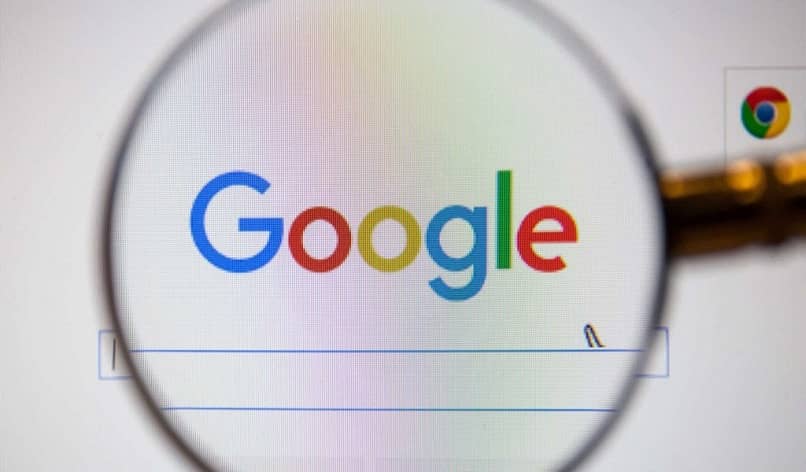
Verás un artículo llamado «Filtros SafeSearch», dentro será la elección «Activar SafeSerach«, Que tendrá un cuadro junto a él que debe desmarcar, hágalo y luego haga clic en el»Esperar”Que estará al final del artículo. Una vez hecho esto, el filtro ya no funcionará en la computadora.
En caso de que quieras reactivarlo, solo tienes que repetir el proceso y marcar la casilla. Si no puede encontrar la opción de configuración de búsqueda, vaya a Soporte de Google y habrá un enlace que lo llevará directamente a él (en el centro de ayuda).
Eliminar el filtro en el teléfono móvil Android
Con lo anterior ya lo sabes cómo eliminar el filtro SafeSearch de Google Chrome desde la PC en unos minutos, ahora tienes que aprender a hacerlo en un dispositivo móvil Android.
Para eliminar el filtro de la aplicación de Google, debe ir a esa aplicación y presionar tres íconos de bolas ordenados verticalmente, cuando lo haga, vaya a la opción «Configuración general» y luego desmarque la casilla SafeSearch.
Si desea eliminar este filtro de un navegador en el teléfono, vaya a «Configuración avanzada», luego busque y presione la parte llamada «Filtros SafeSearch».
Finalmente, presione la opción «Mostrar los resultados más relevantes», esto desactivará el filtro de protección. Con la reubicación siga el mismo proceso, pero cuando llegue a la selección seleccione nuevamente «Filtra los resultados obvios».
Desactivar el filtro de iPhone
Si es un usuario de Apple, debe hacer lo siguiente: para la aplicación de Google, presione un ícono de tres bolas verticalmente y desde allí vaya a «Arreglo«luego»general«Y termina con tres entradas «Configuración avanzada».

Dentro de esta elección elige de nuevo «Mostrar resultados más relevantes » para desactivar el filtro y «Filtrar resultados explícitos» en caso de que quisieras devolverlo.
En el navegador de tu iPhone tienes que ir a «Configuración avanzada», luego a la parte «Filtros SafeSearch» y repite el proceso anterior (son los mismos botones) pero en este caso debes dar «Esperar«hasta el final.
Y listo, con eso ya sabes cómo eliminar el filtro SafeSearch de Google Chrome, y de cualquier otro navegador, aplicación y dispositivo. Así que ahora todo lo que tienes que hacer es aplicar tus conocimientos.
Tenga en cuenta que después de eliminar este filtro, todo lo que está buscando aparecerá en Internet, por lo que para completar su experiencia debe aprender a hacer una búsqueda alta con la herramienta del navegador de Google.